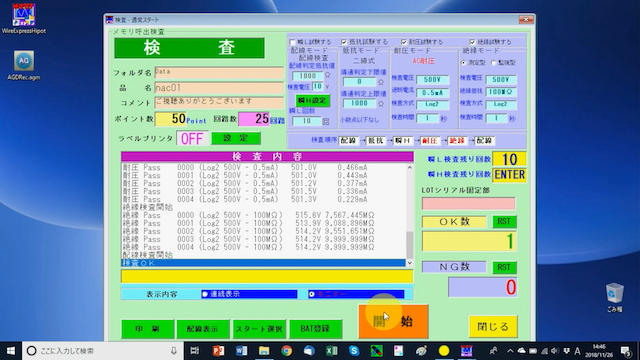サンプリング(検査データ作成)と検査実施方法
WireExpress Hi-Potのサンプリング、試験について説明いたします。
*WireExpressでも同様な操作が可能です。”設定”で決定した検査仕様と、電気的に読み込んだ被検査物の回路を組み合わせて検査データを作成します。作成した検査データを呼び出し、試験を実施します。PCソフトウェアでは詳細な設定や、データ・履歴の管理が可能です。
動画テキスト 検査データ作成(サンプリング)と検査実施方法
サンプリング機能で良品ハーネスから検査データ作成
本動画ではWireExpress Hi-Potのサンプリング、試験について説明いたします。
*WireExpressでも同様な操作が可能です。
検査器を検査ケーブルで治具とつなぎ、被検査物を接続します。
布線表は表示のようになっております。
 接続完了後検査データを作成します。
中央のサンプリングを選択します。
品名を入力してください。
またコメントを任意で追加することが可能です。
対応治具の記載等にご利用ください。
試験仕様を確認します。
変更する場合は設定変更を選択し設定をお願いいたします。
ただし検査中試験仕様変更が付加されている必要があります。
開始を押します。
配線表回路数を確認しよろしければ登録を押してください。
再度、仕様について確認のアイコンが出ます。
はいを押して進みます。
これでサンプリングによるデータ作成は完了です。
接続完了後検査データを作成します。
中央のサンプリングを選択します。
品名を入力してください。
またコメントを任意で追加することが可能です。
対応治具の記載等にご利用ください。
試験仕様を確認します。
変更する場合は設定変更を選択し設定をお願いいたします。
ただし検査中試験仕様変更が付加されている必要があります。
開始を押します。
配線表回路数を確認しよろしければ登録を押してください。
再度、仕様について確認のアイコンが出ます。
はいを押して進みます。
これでサンプリングによるデータ作成は完了です。
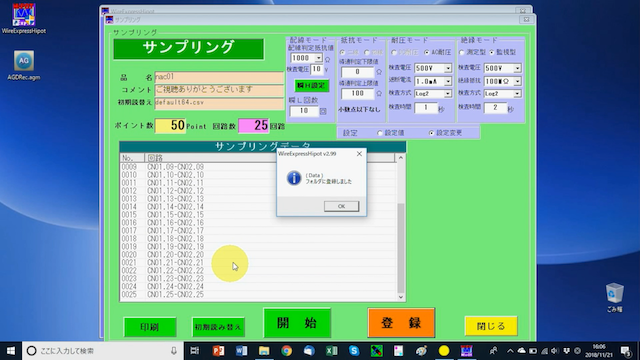
作成した検査データで検査を実施
サンプリングで作成したデータを用いて実際に検査を実施します。 データを選択し確定を押して進みます。 検査データの確認をします。 チェックボックスで試験の実施有無が変更できます。 開始を押して進みます。 開始方式は初期設定のスイッチスタートで実施します。 検査内容が進行に合わせて表示されます。 PASSが表示され試験が完了しました。 次に片側のコネクタを外しオープンのNGを出してみます。 「エラーが発生しました」 エラーの通知があり内容NG数を確認できます。 同様にショートのNGを出してみます。 「エラーが発生しました」 NGの表示をご確認ください。 本動画での説明は以上です。